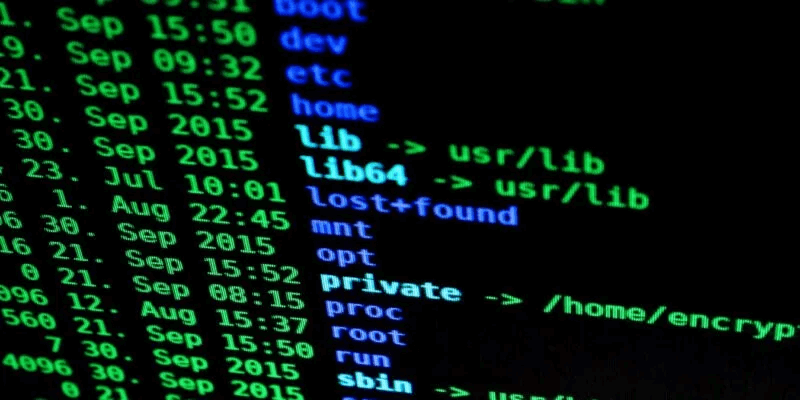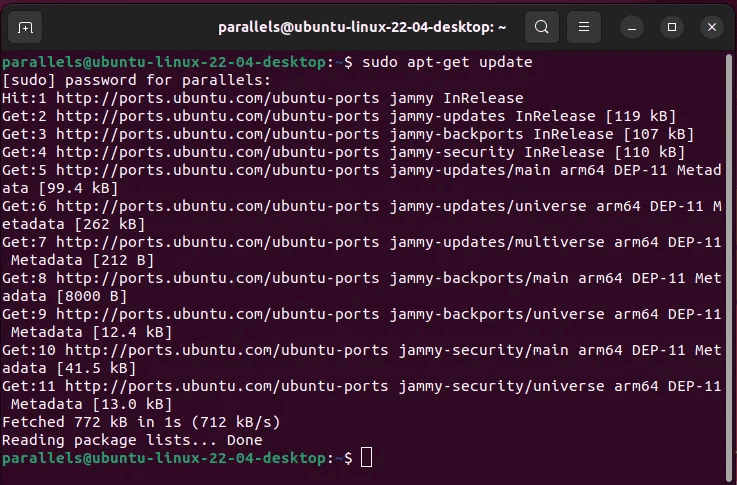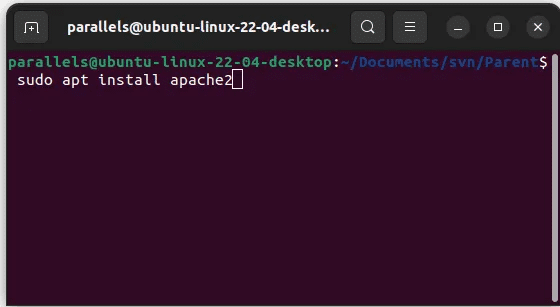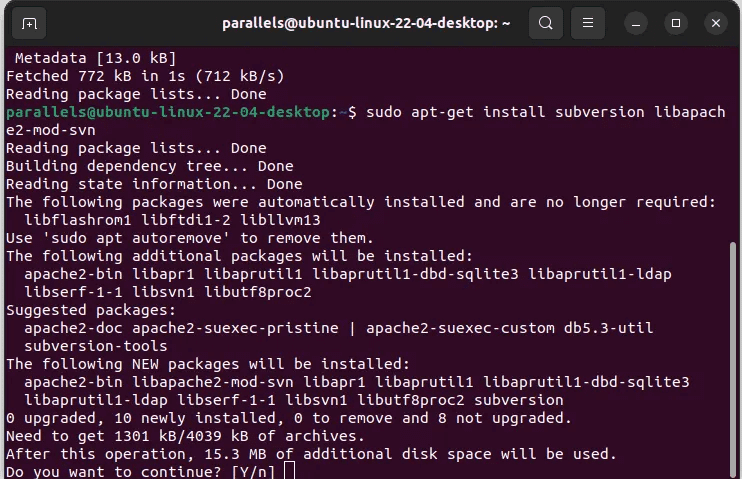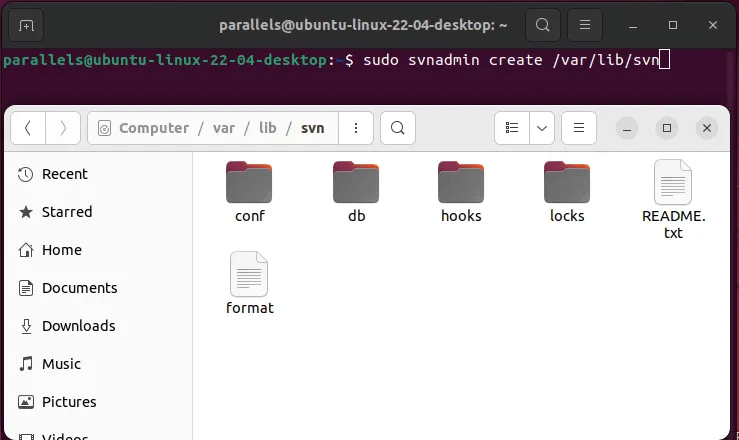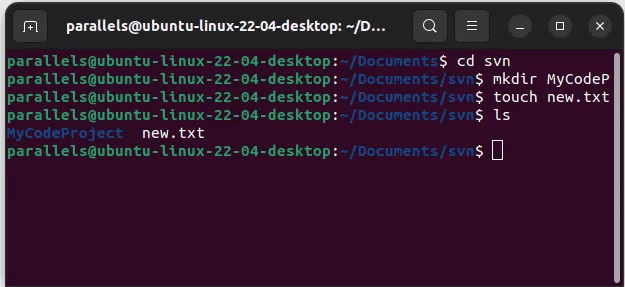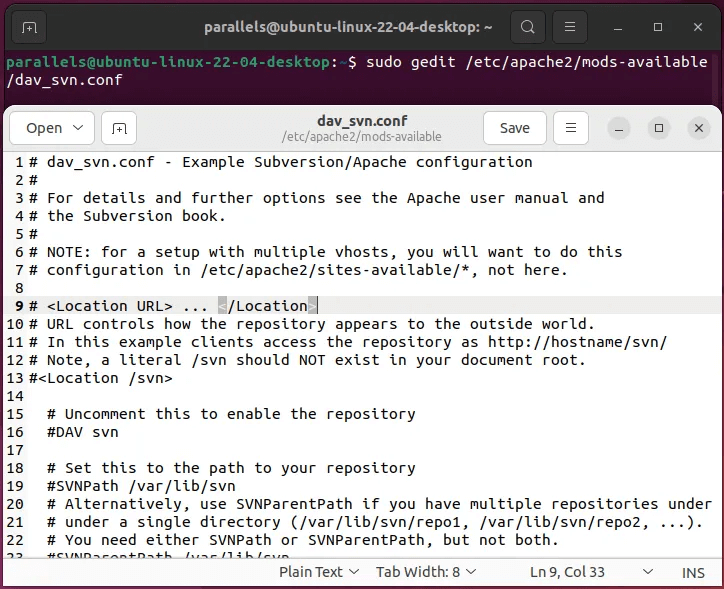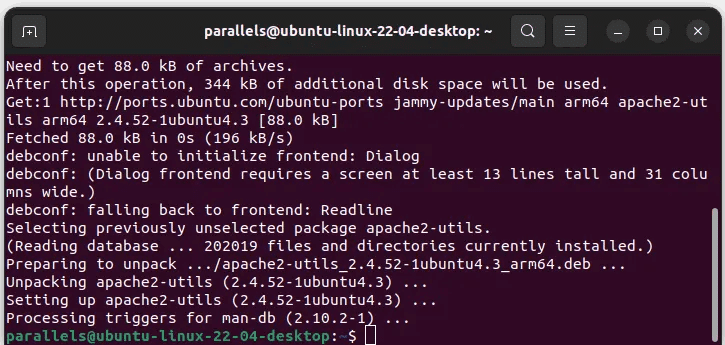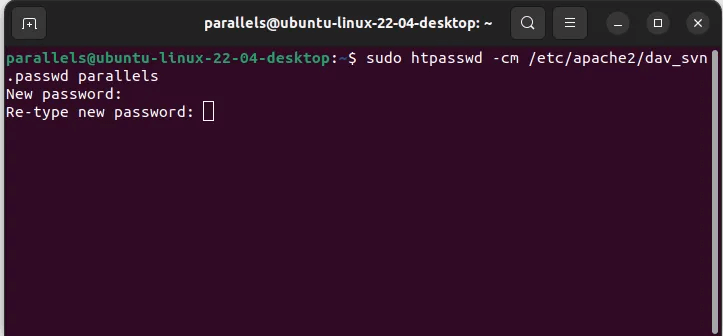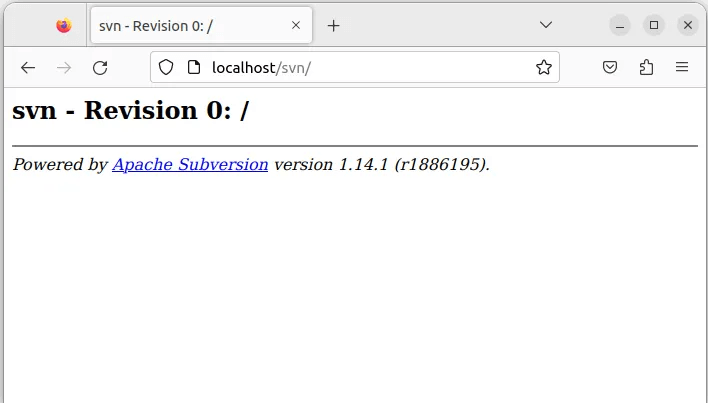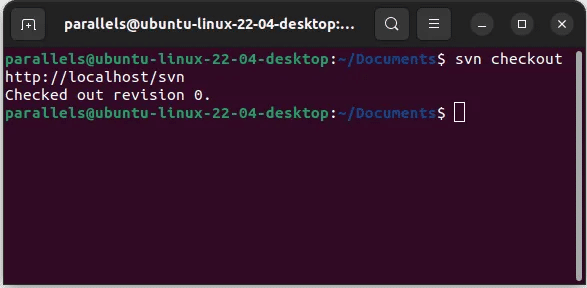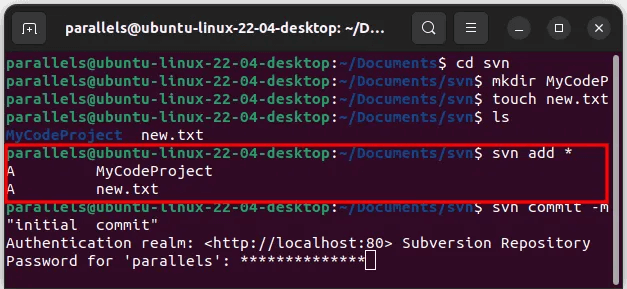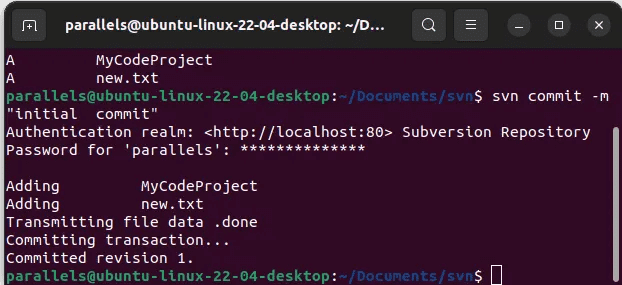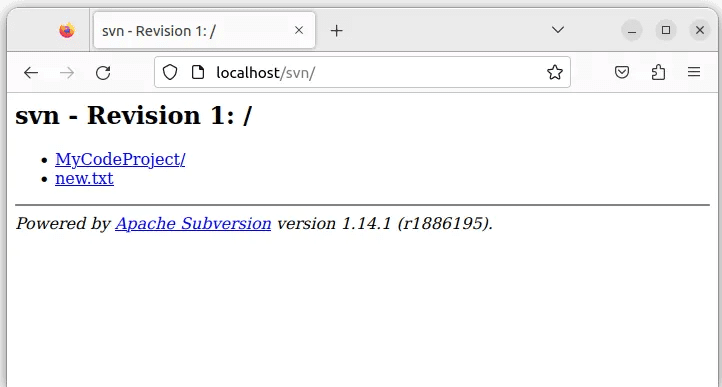Subversion-versiebeheer instellen in Ubuntu
Bij het ontwikkelen van een project wilt u misschien versiebeheer gebruiken, zodat u een bestand gemakkelijk kunt terugzetten naar een eerdere revisie om fouten te herstellen of eerder verwijderde bestanden te herstellen. in Ubuntu Een gemakkelijke manier om de versie te controleren, is door een Subversion-server in Ubuntu in te stellen (SVN).
Bent u op zoek naar een populairder versiebeheer? Verifiëren Een beginnershandleiding voor Git.
Wat is subversie?
Subversion is een open source versiebeheerprogramma. Hiermee kunt u versies van uw code of projecten maken zodat u deze in de toekomst gemakkelijk kunt raadplegen.
Subversion is vergelijkbaar met Git, een andere software voor versiebeheer, hoewel hun interne werking van elkaar verschilt.
Subversion is gemakkelijker te leren, met minder commando's. U werkt altijd op een centrale Subversion-repository wanneer wijzigingen worden doorgevoerd, waardoor verwarring tussen lokale en externe repository's wordt voorkomen. Als je echter geen toegang hebt tot deze centrale repository (als je geen internetverbinding hebt), kun je geen commits plegen. Subversion mist ook enkele kenmerken van levenskwaliteit die Git heeft. Vergeet ook niet dat Git nu populairder is door de komst van GitHub- en GitLab-sites, dus je zult meer waarde halen uit het leren van Git.
Ondermijning verblijf
Het eerste wat je moet doen is Subversion installeren.
- Open Terminal .app met behulp van de standaard sneltoets Ctrl+Alt+T.
- sta op Systeemupdates:
sudo apt update
- installeren Apache-server:
sudo apt apache2 installeren
4. Voer de opdracht in om Subversion te installeren:
sudo apt installeer subversie libapache2-mod-svnBinnenkomen Y Wanneer gevraagd Ga verder met de installatie.
5. Maak een map om de serverrepository te bewaren:
sudo svnadmin maak /var/lib/svn
6. Bijwerken Toegangsrechten Naar het magazijn:
sudo chown -R www-data:www-data /var/lib/svn sudo chmod 770 -R /var/lib/svn
Goed om te weten: ontdek alle verschillen tussen Apache en Nginx.
Apache-configuratie voor SVN Access
Stel vervolgens een Apache-server in met behulp van SVN.
- Open Apache SVN-configuratiebestand:
sudo nano /etc/apache2/mods-available/dav_svn.conf
2. Zoek de onderstaande regels en verwijder ze "#" Ze moet zich afmelden:
... DAV svn SVNPath /var/lib/svn ... AuthType Basic AuthName "Subversion Repository" AuthUserFile /etc/apache2/dav_svn.passwd ... Geldige gebruiker vereist ...3. Installeren Hulpmiddelen voor Apache:
sudo apt installeer apache2-utils
4. Creëren wachtwoord Voor uw gebruikersnaam:
sudo htpasswd -cm /etc/apache2/dav_svn.passwd uwgebruikersnaamonthoud het wachtwoord; U hebt het later nodig om SVN-opdrachten uit te voeren.
5. Opnieuw opstarten apache gebruik makend van:
sudo /etc/init.d/apache2 herstartOpen uw browser en ga naar http://localhost /svn. Als u het volgende ziet, is de installatie geslaagd!
Goed om te weten: Met Apache kun je ook een website hosten op je computer. Leer hoe u Apache kunt voorbereiden op veel verkeer naar uw website.
Voeg de projectbestanden toe aan SVN
Nu je een lege SVN-repository hebt, volg je deze stappen om ermee te werken.
- Download een werkkopie uit de lege repository met:
svn afrekenen http://localhost/svn
- Ga naar map "svn" nieuw aangemaakt bestand en maak of kopieer de projectbestanden ernaartoe.
- gebruik svn toevoegen * Selecteert alle gewijzigde bestanden in uw werkkopie om vast te leggen.
- Voer uw svn commit -m "uw commit-bericht" in om bestanden die in de vorige stap zijn toegevoegd, vast te leggen en te uploaden naar de SVN-repository. U moet het wachtwoord invoeren dat u eerder voor deze opdracht hebt gemaakt.
- Bijwerken http://localhost/svn. Als je je nieuwe bestanden en een toenemend aantal "Review" ziet, ben je geslaagd!